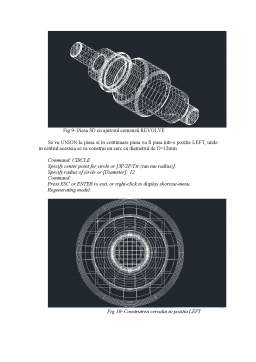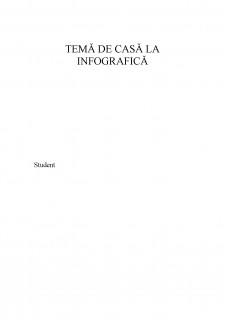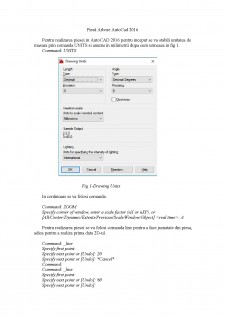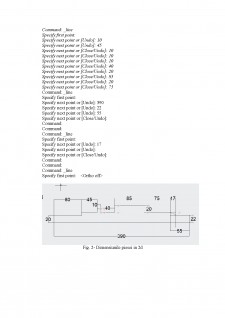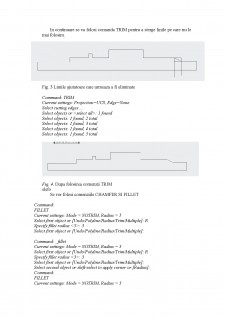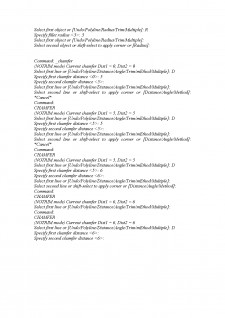Extras din referat
Pentru realizarea piesei in AutoCAD 2016 pentru inceput se va stabili unitatea de masura prin comanda UNITS si anume in milimetrii dupa cum urmeaza in fig 1.
Command: UNITS
Fig 1-Drawing Units
In continuare se va folosi comanda:
Command: ZOOM
Specify corner of window, enter a scale factor (nX or nXP), or
[All/Center/Dynamic/Extents/Previous/Scale/Window/Object] <real time>: A
Pentru realizarea piesei se va folosi comanda line pentru a face jumatate din piesa, adica pentru a realiza prima data 2D-ul.
Command: _line
Specify first point:
Specify next point or [Undo]: 20
Specify next point or [Undo]: *Cancel*
Command:
Command: _line
Specify first point:
Specify next point or [Undo]: 80
Specify next point or [Undo]:
Command: _line
Specify first point:
Specify next point or [Undo]: 10
Specify next point or [Undo]: 45
Specify next point or [Close/Undo]: 10
Specify next point or [Close/Undo]: 10
Specify next point or [Close/Undo]: 10
Specify next point or [Close/Undo]: 40
Specify next point or [Close/Undo]: 20
Specify next point or [Close/Undo]: 85
Specify next point or [Close/Undo]: 20
Specify next point or [Close/Undo]: 75
Command: _line
Specify first point:
Specify next point or [Undo]: 390
Specify next point or [Undo]: 22
Specify next point or [Undo]: 55
Specify next point or [Close/Undo]:
Command:
Command:
Command: _line
Specify first point:
Specify next point or [Undo]: 17
Specify next point or [Undo]:
Specify next point or [Close/Undo]:
Command:
Command:
Command: _line
Specify first point: <Ortho off>
Fig. 2- Dimensiunile piesei in 2d
In continuare se va folosi comanda TRIM pentru a sterge linile pe care nu le mai folosim.
Preview document
Conținut arhivă zip
- Piesa Arbore AutoCad 2016.doc